简化CAD插入块操作,去除对话框显示

本文将详细说明如何在CAD中简化插入块的操作,具体步骤是去除对话框显示,以便提高工作效率和用户体验。本文涵盖了去掉对话框过程中重要的设置以及一些常见问题的解决方案。
在CAD(计算机辅助设计)软件中,**插入块操作**是一个非常常用的功能。通常情况下,用户需要通过弹出的对话框来完成块的插入操作。然而,对于某些高级用户来说,频繁操作对话框可能会减慢工作速度。因此,了解如何在不显示对话框的情况下插入块,可以大大提高设计效率。首先,需要理解**CAD变量系统**以实现这一目标。在AutoCAD中,有一个名为`INSERTOBJ`的命令,它可以用于插入对象。当用户希望在不显示对话框的情况下插入块时,可以使用该命令伴随与之相关的系统变量进行设置。为了**去除对话框显示**,你可以使用以下步骤:1. 打开AutoCAD软件,并确保加载了所有必要的插件。2. 使用命令行输入`-INSERT`而不是使用直接使用菜单或工具栏中的插入块选项。这个命令前面的“-”号表示CAD将以命令行模式运行,而不是带出GUI对话框。3. 在输入该命令后,屏幕底部的命令行会引导用户提供块名称及其他参数,如插入点、缩放比例和旋转角度等。这些可以通过手动输入或者脚本自动填充,避免了对话框的弹出。这种方法不仅能够简化操作,还能通过脚本实现批处理,提高工作效率。对于一些自动化任务,用户可以编写LISP程序,重复执行这些命令,以完成多个块的批量插入,不再需要用户逐一确认对话框。值得注意的是,在使用命令行替代对话框的操作中,用户依然需要对每一个参数设定有清晰的理解,否则可能导致插入错误。例如,**插入点位置**需要根据当前设计图纸中的坐标系准确定位。关于**参数设置**,用户可以在使用`-INSERT`命令时指定:- 块名称:要插入的块的名称。(若块在当前图纸中未定义,会出现错误)- 插入点:块将插入到图纸中的具体位置。可以输入绝对坐标,也可以选择相对当前鼠标位置的设置。- 缩放比例:用于确定块的大小,可以设定统一比例,也可以分别设定X、Y、Z三轴的不同比例。- 旋转角度:块插入后的旋转角度,用于适应图纸中的方向要求。此外,用户还可以提前通过创建模板文件,将以上参数预设好,以便在实际操作时快速调用。通过模板,用户只需执行一条命令便可完成复杂的多步操作。对于实施中遇到的**常见问题**,如误操作导致的块位置错误,用户可以通过及时撤销命令(`UNDO`)来进行更正。另外,如果块插入后发现比例或者角度不合适,可以使用`SCALE`和`ROTATE`命令进行调整。最后,虽然去除对话框插入块是一种高效的方法,但对于一些初学者或偶尔操作此功能的用户来说,仍旧建议保留对话框操作,因为它提供了一种更加直观的方式来检视和确认插入选项。此外,通过对命令行插入块的学习,用户也可以对CAD的命令体系有更深层次的理解,为以后的自动化设计打下基础。通过本文介绍的这些技术,用户可以显著提升在CAD设计过程中的效率,利用命令行操作达到无缝的用户体验,从而在大型项目中节省时间和精力。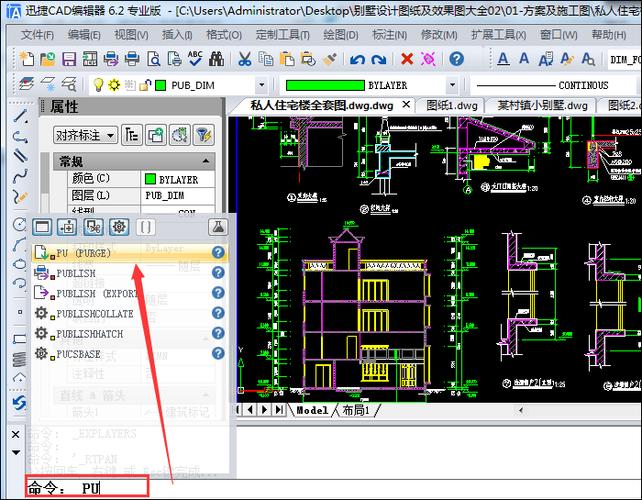
BIM技术是未来的趋势,学习、了解掌握更多BIM前言技术是大势所趋,欢迎更多BIMer加入BIM中文网大家庭(http://www.wanbim.com),一起共同探讨学习BIM技术,了解BIM应用!
相关培训